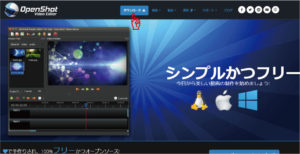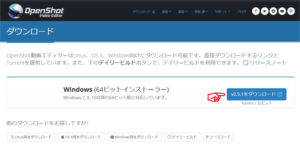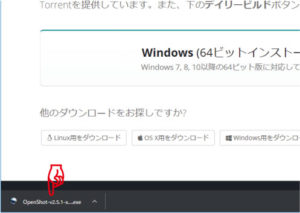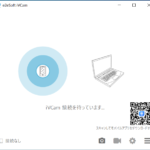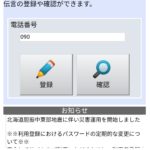無料動画編集ソフト「OpenShot」

で手作りされ、100%フリーかつオープンソース!
永久にフリーでオープンソースです(GPL version 3.0)~ 公式サイトより ~
無料とは思えないレベルのトランジション効果(映像と映像の繋ぎ目の遷移の表現効果)や様々な特殊効果が収録されているようです。
公式サイトからして、日本語対応ですよ!ゴイスー!!
ちょっと実際にやってみた結果、基本の操作は、
マイピクチャやマイビデオ、マイミュージック(もちろんデスクトップ画面でもOK)から、
動画や静止画、音楽などの素材を、ドラッグ&ドロップでアプリのタイムライン(画面下部)に並べるだけ、
素材をドラッグ&ドロップでタイムラインに並べるだけという非常に単純明快。
ドラッグ&ドロップがわからない場合は仕方ありませんが…。
少なくともそのようなサイ某ーリンクとか某ーレルなどの有料ソフトをお使いになったことがあれば、朝飯前なレベルだと思います。
ムー某ーメーカーが使いこなせてた人でもオッケーなハズです。
でも、パターン暗記派の人はムリだわきっと。
素材の動画をつなぎ合わせて1本の動画を作るだけならこれだけでOKですが、さらに派手に仕上げたい場合は、3DCGソフトの「Blender」や、ベクター画像ソフトの「Inkscape」と連携して文字や図形の描画もできるようです。(いずれもオープンソース、つまり無料ソフト。)
この辺は難しいので、また機会があれば紹介したいと思います。
インストール手順
というわけで、導入手順だけ簡単にご案内いたします。
まずは、公式サイトを開いてください。
- – www.openshot.org(なんと日本語対応です!)
自分で探す人は、くれぐれも偽アプリサイトにご用心。 - 画面上部の「ダウンロード 」をクリック。

- 「vO.O.Oをダウンロード 」をクリック。
試したときは、v2.5.1でした。

- 「OpenShot-vO.O.O-x….exe」をクリック。
試したときは、v2.5.1でした。

- 「はい」→「OK」→「同意する」→「次へ」→「次へ」→「インストール」→しばらく待つ→「完了」
v2.5.1の場合は、こうでした。
渾身の力作が完成したら、 (ツールバー右端の赤丸)ボタンで、動画ファイルに仕上げます。
より詳しい使い方は、インターネットで調べてください。
説明書が欲しい方は、有料のちゃんとした動画編集ソフトをお求めになってください。
書店で参考書ありきで、動画編集ソフトを選択するのも良いと思います。